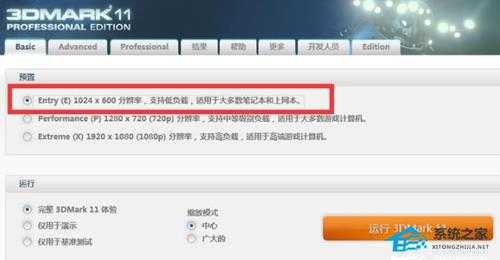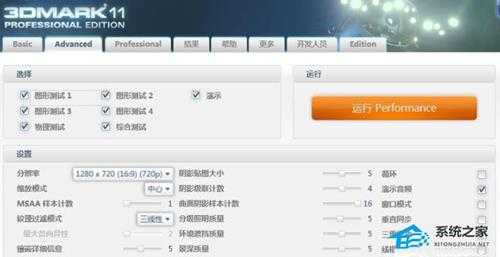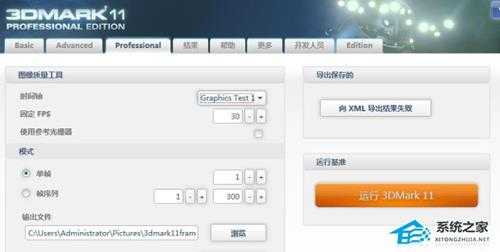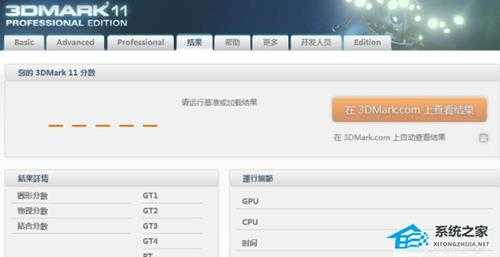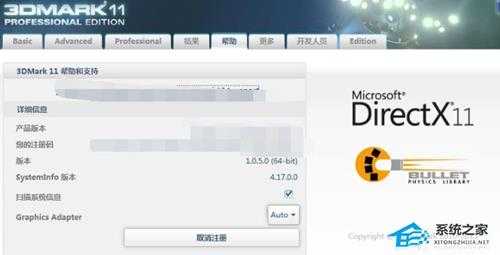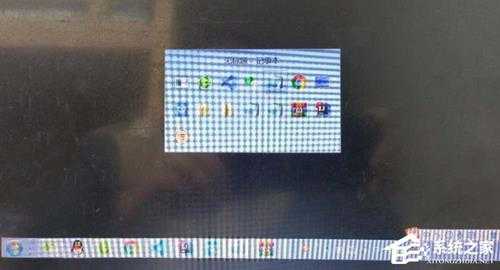南强小屋 Design By 杰米
3DMark怎么测试显卡?3DMark软件使用方法
3DMark是一款相当出色的显卡性能测试软件,并且使用的用户也是非常多,不过一些新用户在下载完这款软件之后还不清楚要如何去使用其测试显卡,因此小编就为大家带来了3dmark软件的使用方法,感兴趣的用户就一起来看看吧。
3DMark软件使用方法
1、打开3dmark软件,进入主界面设置相关的参数,随后在basic中设置预置类型和运行方式。
2、切换到advanced,选择“图形测试”等一些列测试以及设置分辨率缩放模式等。
3、接下来跳转到“professional”选项卡,设置图像质量工具。
4、在结果选项卡中可以查看运行结果,包含了图形分数等各种数值。
5、进入帮助菜单可以查看3dmark软件的详细信息。
6、最后再切换到basic菜单,点击运行3dmark11,启动软件开始测试。
南强小屋 Design By 杰米
广告合作:本站广告合作请联系QQ:858582 申请时备注:广告合作(否则不回)
免责声明:本站文章均来自网站采集或用户投稿,网站不提供任何软件下载或自行开发的软件! 如有用户或公司发现本站内容信息存在侵权行为,请邮件告知! 858582#qq.com
免责声明:本站文章均来自网站采集或用户投稿,网站不提供任何软件下载或自行开发的软件! 如有用户或公司发现本站内容信息存在侵权行为,请邮件告知! 858582#qq.com
南强小屋 Design By 杰米
暂无3DMark怎么测试显卡?3DMark软件使用方法的评论...
RTX 5090要首发 性能要翻倍!三星展示GDDR7显存
三星在GTC上展示了专为下一代游戏GPU设计的GDDR7内存。
首次推出的GDDR7内存模块密度为16GB,每个模块容量为2GB。其速度预设为32 Gbps(PAM3),但也可以降至28 Gbps,以提高产量和初始阶段的整体性能和成本效益。
据三星表示,GDDR7内存的能效将提高20%,同时工作电压仅为1.1V,低于标准的1.2V。通过采用更新的封装材料和优化的电路设计,使得在高速运行时的发热量降低,GDDR7的热阻比GDDR6降低了70%。